不少用户在升级了win10系统后都不知道Internet选项在什么位置,今天就给你们带来了win10internet选项位置详情,如果你有需要的话就来看看吧 。
win10internet选项在哪里: 方法一:
1、打开系统自带的ie浏览器 。
【win10internet选项在哪里,win10internet选项位置详情】 2、进入后点击右上方的齿轮进入设置即可看到 。

文章插图
方法二:
1、右击左下角开始,点击“控制面板” 。
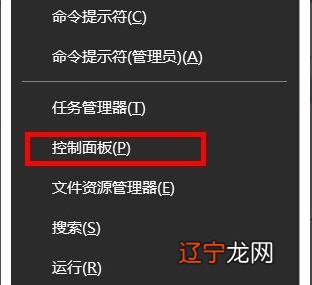
文章插图
2、进入后点击“网络和Internet” 。

文章插图
3、此时可看到有“Internet选项” 。

文章插图
方法三:
1、点击桌面右下角的wifi图标 。

文章插图
2、点击弹出菜单中的“网络设置” 。

文章插图
3、随后点击下方的“网络和共享中心” 。
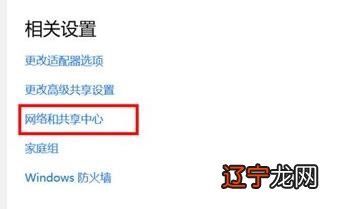
文章插图
4、随后在左下方即可看到“Internet选项” 。

文章插图
以上就是为大家详细收拾的win10internet选项位置详情,在浏览器中就能很快的打开 。更多相关教程可以继续关注小风教程网哦~
以上关于本文的内容,仅作参考!温馨提示:如遇专业性较强的问题(如:疾病、健康、理财等),还请咨询专业人士给予相关指导!
「辽宁龙网」www.liaoninglong.com小编还为您精选了以下内容,希望对您有所帮助:- 日喀则到叶城的219国道上有哪些景点,主要的县城和加油站都在哪里?
- 为什么好多人说uc浏览器是最牛的浏览器?牛在哪里?
- “给学生减负”,那么学生负担重的根源在哪里?
- office2007密钥在哪里找
- uc网盘在哪里可以找到
- 德黑兰的地理位置在哪里?
- 谷歌浏览器收藏夹在哪里,谷歌浏览器收藏夹位置介绍
- 谷歌浏览器清除缓存在哪里,谷歌浏览器清除缓存位置介绍
- 隐翅虫的生活环境一般在哪里?
- 谷歌浏览器版本在哪里看,谷歌浏览器版本查看方法
